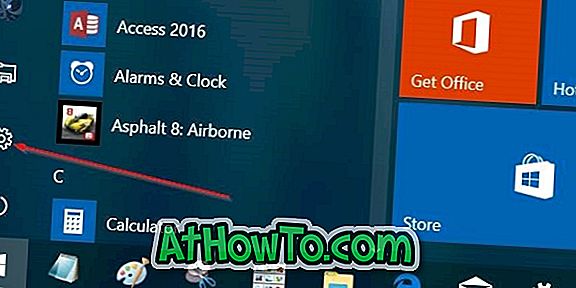Izņemot ātrās piekļuves funkciju, pārlūkprogramma File Explorer (ko sauc par Windows Explorer iepriekšējās versijās) nav saņēmusi nekādas būtiskas jaunas funkcijas operētājsistēmā Windows 10, galvenokārt tāpēc, ka Microsoft, šķiet, ir ieinteresēta uzsākt modernu programmas File Explorer versiju, nevis atjaunināt klasisko Windows versiju Explorer.
Windows Explorer vai File Explorer ir noklusējuma failu pārlūkprogramma Windows operētājsistēmā. Operētājsistēmā Windows 10 faila pārlūks piedāvā pavisam astoņus skatus: īpaši lielas ikonas, lielas ikonas, vidējas ikonas, mazas ikonas, saraksts, detaļas, flīzes un saturs .

Operētājsistēmā Windows 10 File Explorer var ātri pārslēgties uz detaļām vai lielu ikonu skatu, noklikšķinot uz attiecīgajām ikonām, kas atrodas File Explorer apakšējā labajā stūrī. Lai izvēlētos šos astoņus skatus, jums ir jānoklikšķina uz cilnes Skats un pēc tam jāizvēlas viens no skatiem.
Tagad, ja vēlaties izmantot tastatūras īsceļus, izmantojot peli vai skārienpaliktni, jūs labprāt uzzināsiet, ka varat izmantot tastatūras īsceļus, lai pārslēgtos starp failu pārlūkprogrammas skatiem Windows 10 versijā. Piemēram, varat pārslēgties uz saraksta skatu, vienlaikus nospiežot Ctrl, Shift un 5 taustiņi (Ctrl + Shift + 5).
Mainiet File Explorer skatu, izmantojot tastatūras īsceļus
Svarīgi! Ir svarīgi atzīmēt, ka šie tastatūras īsinājumtaustiņi, lai mainītu failu pārlūkprogrammas skatu, iespējams, nedarbosies jaunizveidotajā File Explorer lietotnē, vismaz tagad.
Tālāk ir norādīti tastatūras īsceļi, lai mainītu failu pārlūkprogrammas skatu sistēmā Windows 10.
Ctrl + Shift + 1 - īpaši lielas ikonas
Ctrl + Shift + 2 - lielas ikonas
Ctrl + Shift + 3 - vidējas ikonas
Ctrl + Shift + 4 - Mazas ikonas
Ctrl + Shift + 5 - saraksta skats
Ctrl + Shift + 6 - detaļu skats
Ctrl + Shift + 7 - Flīzes
Ctrl + Shift + 8 - saturs
Vai zinājāt, ka Windows 10 ir vairāk nekā 10 jauni tastatūras īsceļi? Varat arī izmantot Ctrl + F1 karsto taustiņu, lai samazinātu vai paplašinātu failu pārlūka lenti.